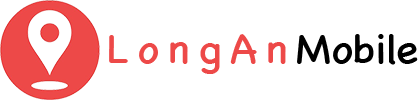3 cách ứng cứu Asus Zenfone Go bị treo logo đơn giản
3 cách ứng cứu Asus Zenfone Go bị treo logo đơn giản
Trong quá trình người dùng sử dụng Asus Zenfone Go thì sẽ không ít người voc vạch cài nhiều ứng dụng hay, tự mình chỉnh sửa các file hệ thống ( đã root ) hay co khi tự Mod lại giao diện,... Cho đến một ngày chiếc Zenfone Go của các bạn bất ngờ bị treo logo hay còn có một cái tên khác là bootloop, tới đây thì bạn hẳn sẽ rất lo lắng không biết máy mình có bị lỗi nào không mà dẫn đến tình trạng này hay là không biết nhà sản xuất còn nhận bảo hành cho máy này không ? Vì vậy mình xin viết một bài ngắn hướng dẫn các bạn khắc phục Asus Zenfone Go bị treo logo khi nghịch máy. Mời các bạn đọc bài viết.

Asus Zenfone Go bị treo logo
1. Chế độ an toàn :
Thực tế thì sẽ có nhiều bạn trẻ khi mua điện thoại Asus Zenfone Go về thì sẽ tự khám phá, trải nghiệm bằng cách cài nhiều phần mềm, ứng dụng vào trong máy, bất chấp những ứng dụng có rủi ro cao,... tới một ngày thì Zenfone Go của bạn đã bị treo logo. Muốn khắc phục tình huống này cũng không khó, bạn thử truy cập vào chế độ Safe Mode ( chế độ an toàn ) bằng cách sau : tắt nguồn máy >> mở nguồn lên, khi bạn thấy màn hình sáng thì lập tức nhấn và giữa nút âm lượng tới khi vào được chế độ Safe Mode.

Chế độ an toàn ( Safe Mode ) trên Zenfone Go
Tiếp theo khi đã vào chế độ Sefe Mode này thì máy bạn sẽ chỉ hiển thị các ứng dụng đi theo bản ROM mà hãng sản xuất phát triển, còn các ứng dụng mà bạn tự cài vào sẽ không hoạt động, Bây giờ bạn chỉ việc thừa cơ hội mà zóa các ứng dụng phần mềm không tương thích với máy mình cũng như làm cho chiếc Zenfone Go của bạn bị treo.
Bên cạnh đó, ở chế độ Safe Mode thì bạn cũng có thể cài thêm nhiều ứng dụng hay, game từ những nguồn có uy tín như CH Play,..Nhưng các ứng dụng bạn cài sẽ không hoạt động cho tới khi thoát khỏi chế độ an toàn này. Ở chề độ an toàn thì máy bạn sẽ chạy rất nhanh, mượt vì ngoài các ứng dụng của nhà sàn xuất hoạt động thì còn lại các ứng dụng bạn tự cài sẽ không được hoạt động.
2. Đưa máy về trạng thái như ban đầu :
Nhằm mục đích khắc phục hiện tượng Asus Zenfone Go bị treo logo thì bạn có thể đưa máy về lại trạng thái như ban đầu theo những bước dưới đây : Tắt nguồn máy >> tiếp tục nhấn và giữ cùng một lúc 2 phím nguồn và âm lượng cho tới khi màn hình sáng lên có logo Asus >> tới đây bạn thả phím nguồn ra nhưng vẫn phải tiếp tục giữ phím âm lượng cho tới khi vào trong môi trường Fastboot hay là Droidboot.

chọn dòng Factory Reset
Trong môi trường Fastboot, thì phím tăng, giảm âm lượng sẽ là 2 phím dùng để di chuyển, còn phím nguồn sẽ là phím chọn. Các bạn tiếp tục di chuyển xuống phía dưới, chọn dòng Factory Reset để tiến hành khôi phục máy về trạng thái ban đầu. Tiếp tục di chuyển lên trên , chọn dòng REboot để khởi động lại thiết bị.
3 . Flash bản ROM mới nhất thông qya ADB :
+ Tài và cài đặt driver full tại trang chủ ASUS
+ Tải ADB & Fastboot về
+ Tải ROM mới nhất cho Zenfone Go
* Lưu ý là cần chọn bản ROM mới nhất và đúng với phiên bản của máy mình.

Tiếp theo là giải nén file ADB & Fastboot và file ROM đúng 1 lần vào cùng 1 thư mục

Còn trên Zenfone thì bạn vào chế độ Recovery >> Apply update from ADB
+ Hướng dẫn vào Recovery mode trên Zenfone Go: Tắt nguồn máy >> nhấn và giữ 2 phím âm lượng và nguồn cùng một lúc cho tới khi màn hình hiện lên logo ASUS >> tiếp tục thả phím nguồn ra, chỉ giũ lại phím âm lượng tới khi vào trong môi trường Droidboot Provision OS >> bạn chọn dòng Recovery. Sau khi chọn dòng Recovery thì trên màn hình sẽ hiển thị như hình minh họa bên trên. Giờ bạn chỉ bạn chỉ cần nhấp đồng thời hai phím tăng và giảm âm lượng một vài lần để chính thức vào Recovery Mode.

Tiếp tục bạn kết nối Zenfone go với máy tính >> màn hình máy tính bạn bấm chạy START. cmd >> gõ dòng lênh adb devices vào trong bảng cmd, nhấn Enter để kiểm tra kết nối giữa Zenfone Go và máy tính, nếu kết quả hiển thị trên bảng cmd là một dãy số ngẫu nhiên như hình minh họa bên dưới thì máy bạn đã kết nối thành công và đã sẵn sàng cho việc update bản ROM.

Zenfone Go đã kết nối với máy tính thành công
Sau khi kết nối thành công, bạn gõ dòng lệnh adb sideload file.zip ( trong đó thì "file" là tên ROM của bạn tài về lúc đầu, bạn có thể đổi tên thành tên gì cũng được để khi gõ lệnh cho dễ ) rồi bấm Enter, giờ chì việc đợi quá trình update hệ điều hành hoàn tất.

Chạy dòng lệnh: adb side load duong.zip ( tên duong là tên đã được thay đổi, còn bạn muốn đổi tên nào cũng được ).

Chờ ADB chuyển dữ liệu vào Zenfone Go thành công 100%

Tiếp theo nhìn sang màn hình Zenfone Go, đợi quá trình update hoàn tất như hình trên: "Install From ADB Complete" >> chọn dòng đầu tiên "Reboot System Now" để khởi động lại thiết bị.

Cuối cùng thì bạn đã update thành công phiên bản phần mềm mới nhất cho Asus Zenfone Go, khắc phục được tình trạng bị treo logo của máy.
Trên đây là 3 cách đơn giản có thể giúp các bạn ứng cứu Asus Zenfone Go bị treo logo một cách dễ dàng. Chúc các bạn sớm khắc phục thành công để tiếp tục trải nghiệm chú dế yêu của mình. Thân!
>> Cận cảnh điện thoại Asus Zenfone 2 Laser cập bến Việt Nam
-
 Vẻ đẹp cận cảnh điện thoại Asus Zenfone 2 Laser
Vẻ đẹp cận cảnh điện thoại Asus Zenfone 2 Laser
-
 Thủ thuật cài ứng dụng CH play cho Xiaomi Redmi Note 3
Thủ thuật cài ứng dụng CH play cho Xiaomi Redmi Note 3
-
 Cách khắc phục lỗi khi dùng Xiaomi Redmi Note
Cách khắc phục lỗi khi dùng Xiaomi Redmi Note
-
 Cuộc tranh tài giữa iPhone 6 Plus và Galaxy Note 4
Cuộc tranh tài giữa iPhone 6 Plus và Galaxy Note 4
-
 Được Voi đòi Hai Bà Trưng, được iPhone xin luôn “mật khẩu”
Được Voi đòi Hai Bà Trưng, được iPhone xin luôn “mật khẩu”
-
 Mẹo sửa lỗi Xiaomi Mi Note Pro quá nóng
Mẹo sửa lỗi Xiaomi Mi Note Pro quá nóng
-
 Cùng đánh giá dòng Oppo R1k R8001
Cùng đánh giá dòng Oppo R1k R8001
-
 Thương hiệu Coolpad là của nước nào ?
Thương hiệu Coolpad là của nước nào ?